時間:2017-03-20 來源:互聯網 瀏覽量:
w10電腦以太網沒有有效ip配置怎麼修複?Win10以太網沒有有效的ip配置怎麼辦?Win10沒有有效的ip配置怎麼解決?我的Win10電腦不能上網,用係統自帶的“疑難解答”程序進行診斷後,提示“以太網”沒有有效的IP配置。現在要怎麼設置,才能讓Win10電腦的“以太網”有IP地址?現在幾乎都是連接路由器上網的,所以當Win10出現“以太網沒有有效的IP配置”問題,無外乎2個方麵的原因:
1、Win10電腦問題
2、路由器問題
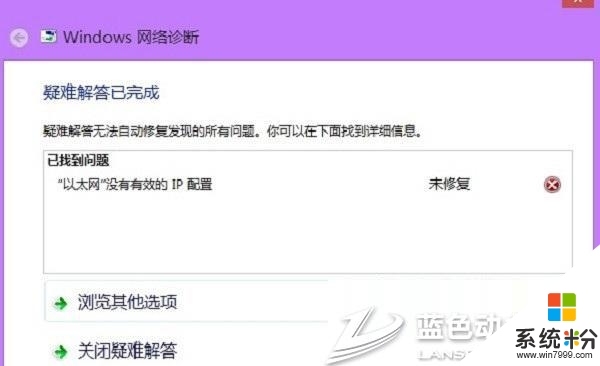
具體的解決方法:
一、Win10電腦問題
1、檢查IP地址設置
電腦連接路由器上網的時候,需要把電腦中的IP地址設置為自動獲得的,如下圖所示。如果你的Win10電腦中的IP地址未設置成自動獲得,而是手動填寫的,有可能出現這樣的問題。
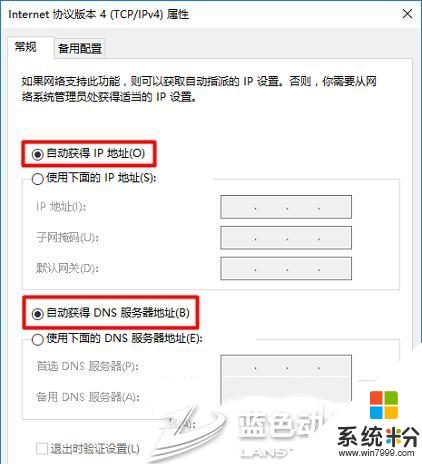
2、檢查DHCP服務是否啟動
如果Win10計算機中的“DHCP”服務被關閉了,會造成這台Win10電腦無法從路由器上獲取到IP地址,這時候也會造成Win10出現沒有有效IP配置的問題。
所以,我們需要檢查一下這台Win10電腦中的“DHCP”服務是否被禁用了,如果已經被禁用了,我們需要啟動這個服務;啟動DHCP服務後,就可以解決Win10沒有有效IP配置問題了。
(1)、在Win10的搜索程序中輸入:services.msc——>在上方的搜索結果中點擊“服務”選項打開
打開Win10的 服務 設置選項
(2)、在“服務”設置界麵中,拖動右側的滑動條,找到“DHCP Client”選項。
在服務中找到Win10的 DHCP Client 選項
(3)、然後查看右側“狀態”選項下的顯示情況,如果顯示:停止,如下圖所示,請繼續後麵的步驟;如果顯示:正在運行,則忽略後麵幾個步驟。
(4)、此時用鼠標右擊“DHCP Client”——>選擇:屬性 打開
(5)、“啟動類型”選擇:自動——>“服務狀態”下麵點擊:啟動——>點擊“確定”。
注意問題:
如果“DHCP Client”選項後麵顯示的是:正在運行 則可以忽略上麵的步驟。
3、檢查網線問題
有的時候因為網線有問題,造成這台Win10電腦無法與路由器通信,無法從路由器上獲取到IP地址;這時候也會造成Win10以太網沒有有效IP配置。
如果有多的網線,可以換一條網線,然後測試下這台Win10能否正常上網了。
二、路由器問題
如果路由器中設置不合理,例如禁用了DHCP服務器、啟用了 上網控製、家長控製、設備管理、MAC地址過濾 等功能,會造成Win10無法通過路由器上網。
如果一項一項的去排查非常的麻煩,這裏小編建議直接把路由器恢複出廠設置,然後重新設置路由器上網、重新設置wifi名稱和密碼就可以了。
恢複出廠設置方法:
長按路由器上的複位按鈕10秒以上的時間,就可以把這台路由器恢複出廠設置了。
重要說明:
(1)、路由器的複位按鈕一般在電源接口的旁邊,有些路由器上的複位按鈕在一個小孔裏麵,需要用牙簽、針等細小的物體,才能按到裏麵的複位按鈕。
另外,複位按鈕的下方,一般標注有英文:Reset、RESET、Default、RST、WPS/RESET等等,大家在自己的路由器中注意查看。
(2)、請確保你還記得你家的 寬帶賬號、寬帶密碼,如果不記得了,先撥打運營商客服電話進行查詢,然後才對路由器進行恢複出廠設置的操作。
關於【w10電腦以太網沒有有效ip配置怎麼修複】的全部操作步驟這就跟大家分享完了,按照上述的步驟來設置即可。小夥伴選好官方電腦係統下載安裝後,難免會遇上一些無法解決的故障,建議上係統粉官網查看相關的處理方法。